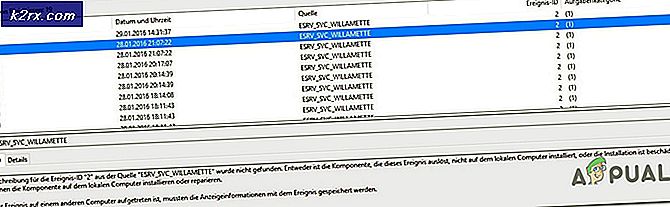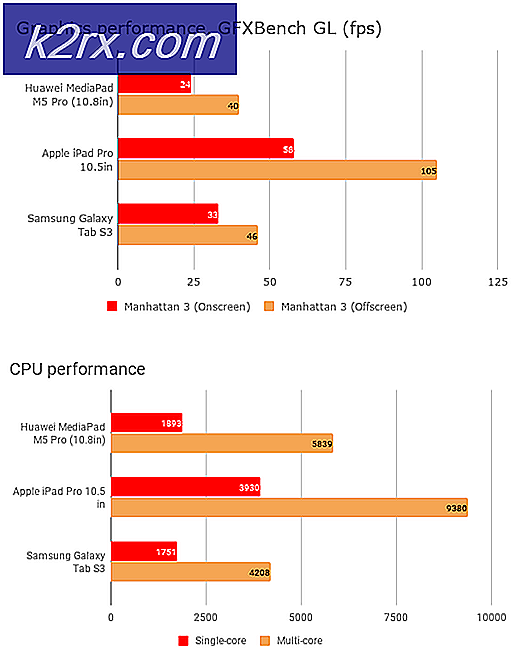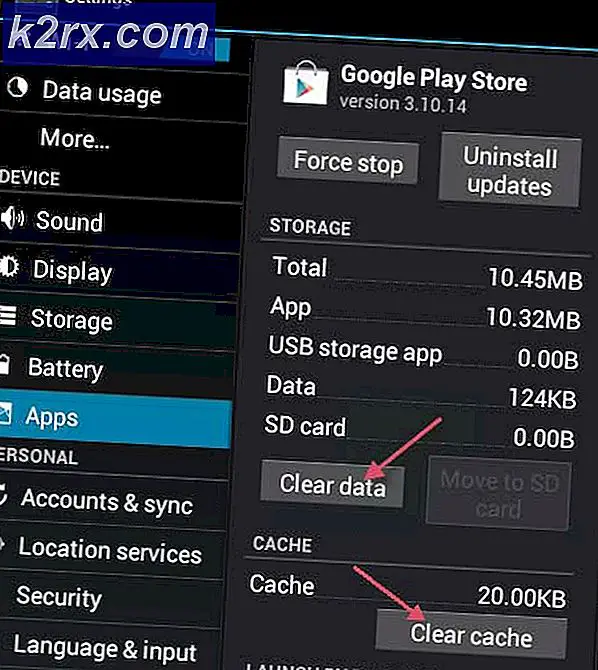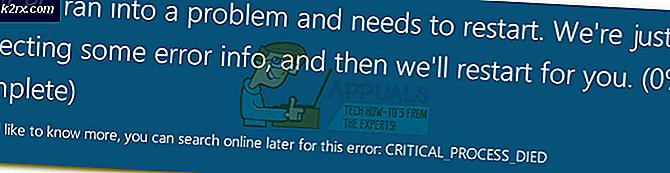FIX: Ljud uppspelningsmenyn POP UP på Windows 10
Några Windows 10-användare från hela världen har rapporterat om ett problem där menyn Sound playback and recording device dyker upp varje gång de loggar in. Detta problem kan vara ganska irriterande eftersom ingen vill ha en onödig meny att öppna upp varje gång de loggar in i datorn. Problemet är i nästan alla fall orsakat av ett tjänste- eller startprogram som är konfigurerat att starta så snart du loggar in. Så snart den skyldiga tjänsten eller startprogrammet startar, visas menyn för ljuduppspelning och inspelningsenhet.
Lyckligtvis för dig kan det här problemet lösas genom att du sätter din Windows 10-dator genom en ren start för ett ganska stort antal gånger för att hitta den skyldige och sedan inaktivera den, fastän det här problemet kan kräva en stor del av ansträngningen. För att åtgärda detta problem måste du först avgöra om orsaken till problemet är en tjänst eller ett startobjekt och sedan avgöra vilken tjänst eller startpunkt som orsakar problemet så att du kan inaktivera det.
För att avgöra om orsaken till problemet är en tjänst:
Öppna Start-menyn, sök efter msconfig och öppna sedan sökresultatet titeln msconfig .
Navigera till fliken Start, klicka på Öppna uppgiftshanteraren . I fönstret Uppgiftshantering, navigera till fliken Starta, klicka individuellt på alla objekt i listan och klicka sedan på Inaktivera . När du är klar stänger du Aktivitetshanteraren
Klicka på OK i fönstret Systemkonfiguration och starta om datorn. Om menyn Ljuduppspelning och inspelningsenhet dyker upp när du loggar in på ditt konto efter att datorn har startat upp, är den skyldige bakom problemet inte ett startobjekt, men en tjänst som börjar köra vid systemstart.
För att avgöra om orsaken till problemet är ett startalternativ:
Öppna Start-menyn, sök efter msconfig och öppna sedan sökresultatet titeln msconfig .
Navigera till fliken Tjänster, se till att alternativet Dölj alla Microsoft-tjänster är aktiverat och kryssrutan bredvid det och klicka på inaktivera alla .
Klicka på OK och starta om datorn när du blir ombedd att göra det.
PRO TIPS: Om problemet är med din dator eller en bärbar dator, bör du försöka använda Reimage Plus-programvaran som kan skanna förvaret och ersätta korrupta och saknade filer. Detta fungerar i de flesta fall där problemet uppstått på grund av systemkorruption. Du kan ladda ner Reimage Plus genom att klicka härNär datorn startar, logga in på ditt användarkonto för att se om menyn för ljudavspelning och inspelningsenhet dyker upp. Om menyn dyker upp är den skyldige inte en tjänst som körs vid uppstart och är istället ett startalternativ.
Om du har bestämt att orsaken till problemet är en tjänst:
Öppna Start-menyn, sök efter msconfig och öppna sedan sökresultatet titeln msconfig .
Navigera till fliken Tjänster, se till att alternativet Dölj alla Microsoft-tjänster är aktiverat och kryssrutan bredvid det och klicka på inaktivera alla .
Aktivera en tjänst som du väljer, klicka på OK och starta om datorn.
Om ljudmenyn inte dyker upp när du loggar in efter att datorn har startat, är den tjänst du aktiverat inte skyldig bakom problemet.
Fortsätt att upprepa steg 2 och 3, varje gång du inaktiverar alla tjänster och aktiverar sedan en annan än den du aktiverat tidigare.
Fortsätt tills du startar om datorn på nytt med den skyldiga tjänsten aktiverad - den tjänst som efter att du startat om datorn orsakar att ljudmenyn dyker upp vid inloggningen.
Om du har bestämt att orsaken till problemet är ett startalternativ:
Öppna Start-menyn, sök efter msconfig och öppna sedan sökresultatet titeln msconfig .
Navigera till fliken Start och klicka på Öppna uppgiftshanteraren . I fönstret Uppgiftshantering, navigera till fliken Starta, klicka individuellt på alla objekt i listan och klicka sedan på Inaktivera .
Aktivera ett objekt på listan och stäng sedan Aktivitetshanteraren . I fönstret Systemkonfiguration klickar du på OK och startar sedan om datorn.
Om ljudmenyn inte dyker upp när du loggar in efter att datorn har startat upp, är det inte vad som orsakar problemet att startprogrammet aktiveras.
Fortsätt med att upprepa steg 2, 3 och 4, varje gång du inaktiverar alla uppstartsposter på listan och aktiverar sedan en annan än den du aktiverat tidigare.
Fortsätt att göra det tills du startar om datorn på nytt med det aktiverade startobjektet aktiverat - uppstart som efter att du startat om datorn orsakar att ljudmenyn dyker upp vid inloggningen.
När du väl har bestämt vilket startelement eller tjänst som orsakar att menyn Ljud dyker upp vid inloggningen, behöver du bara aktivera alla funktionshindrade tjänster / uppstartsposter utom den skyldige, klicka på Apply, klicka på OK och starta sedan om datorn . Eftersom gärningsmannen eller startprogrammet inte längre startar när du loggar in, kommer du inte längre se ljudmenyn vid inloggning.
PRO TIPS: Om problemet är med din dator eller en bärbar dator, bör du försöka använda Reimage Plus-programvaran som kan skanna förvaret och ersätta korrupta och saknade filer. Detta fungerar i de flesta fall där problemet uppstått på grund av systemkorruption. Du kan ladda ner Reimage Plus genom att klicka här